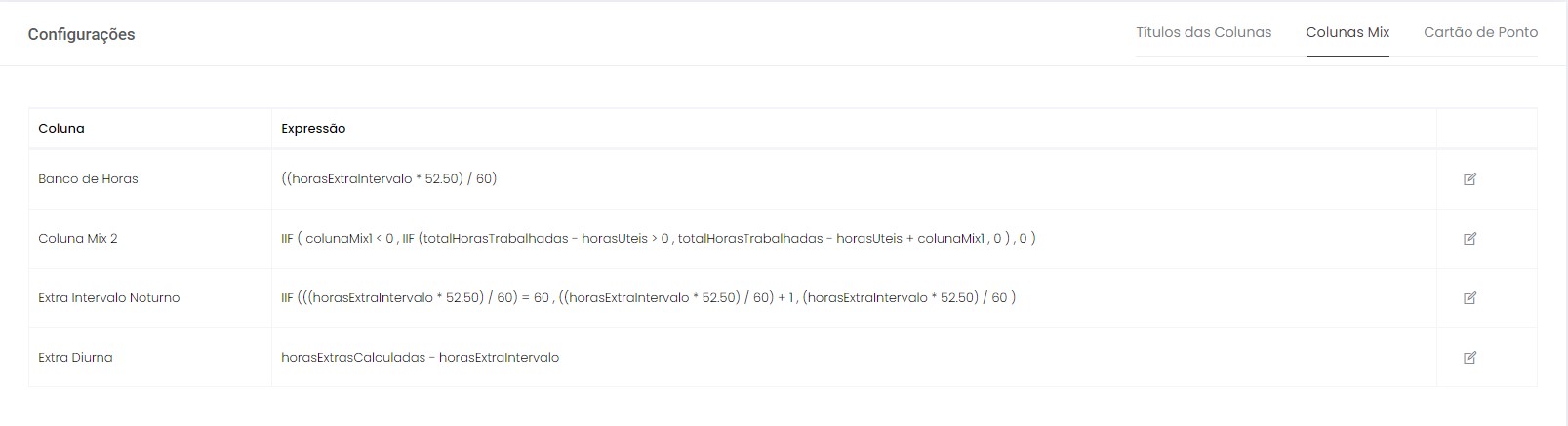Tela de Apuração
Início
A tela de apuração é onde serão realizadas as verificações de ponto, inserção de justificativas, verificação de inconsistência, horas cumpridas, entre outras coisas.
Para acessar a tela de apuração, deve-se clicar em Apuração e cálculo e em seguida em Apuração de ponto. Na tela inicial será possível filtrar a busca por empresas, departamentos, funcionários, entre outros. É necessário inserir um período de busca a ser mostrado na tabela.
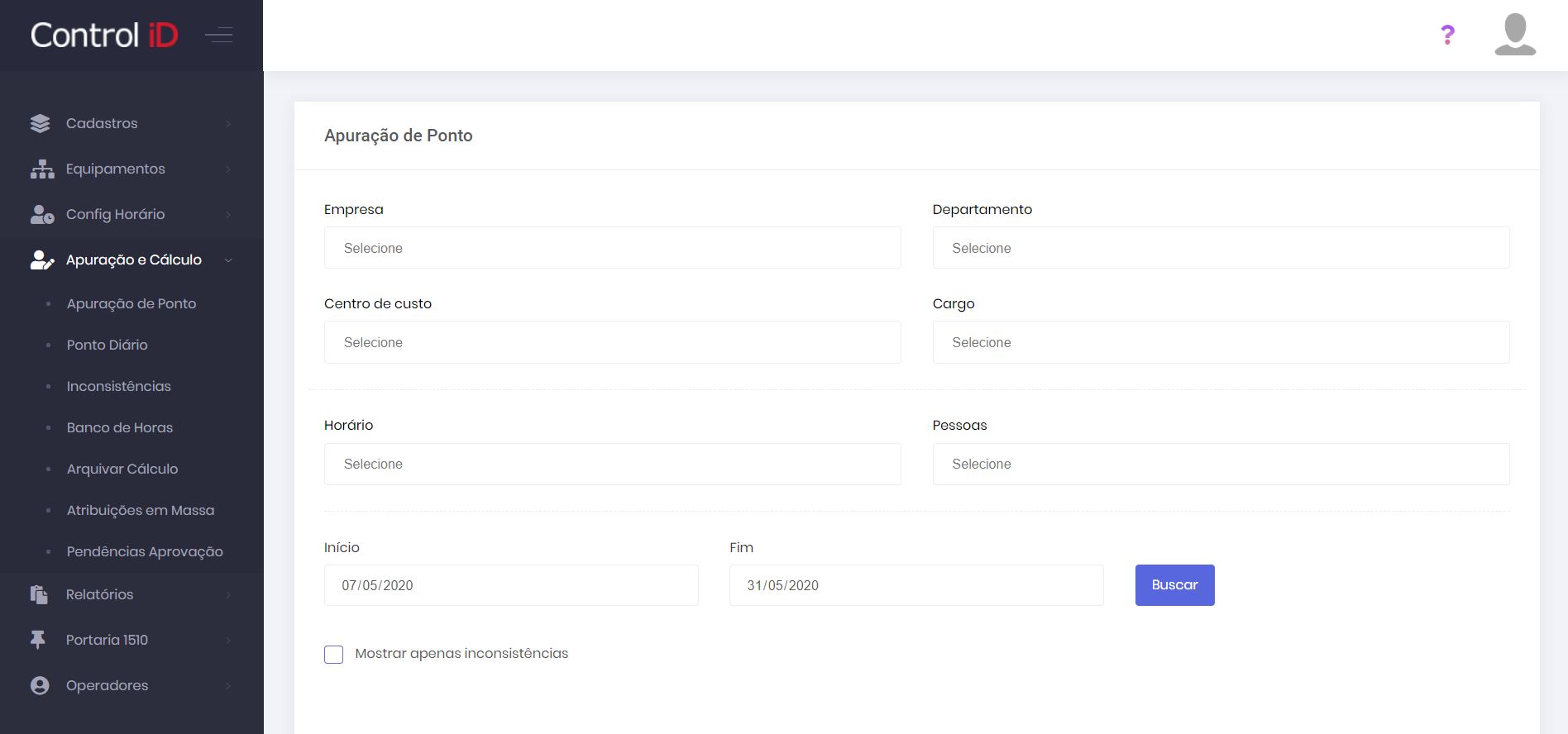
A tela de apuração é composta principalmente pela tabela de apuração de ponto, onde serão mostradas todas as marcações de ponto de um funcionário, assim como as inconsistências e outros itens.
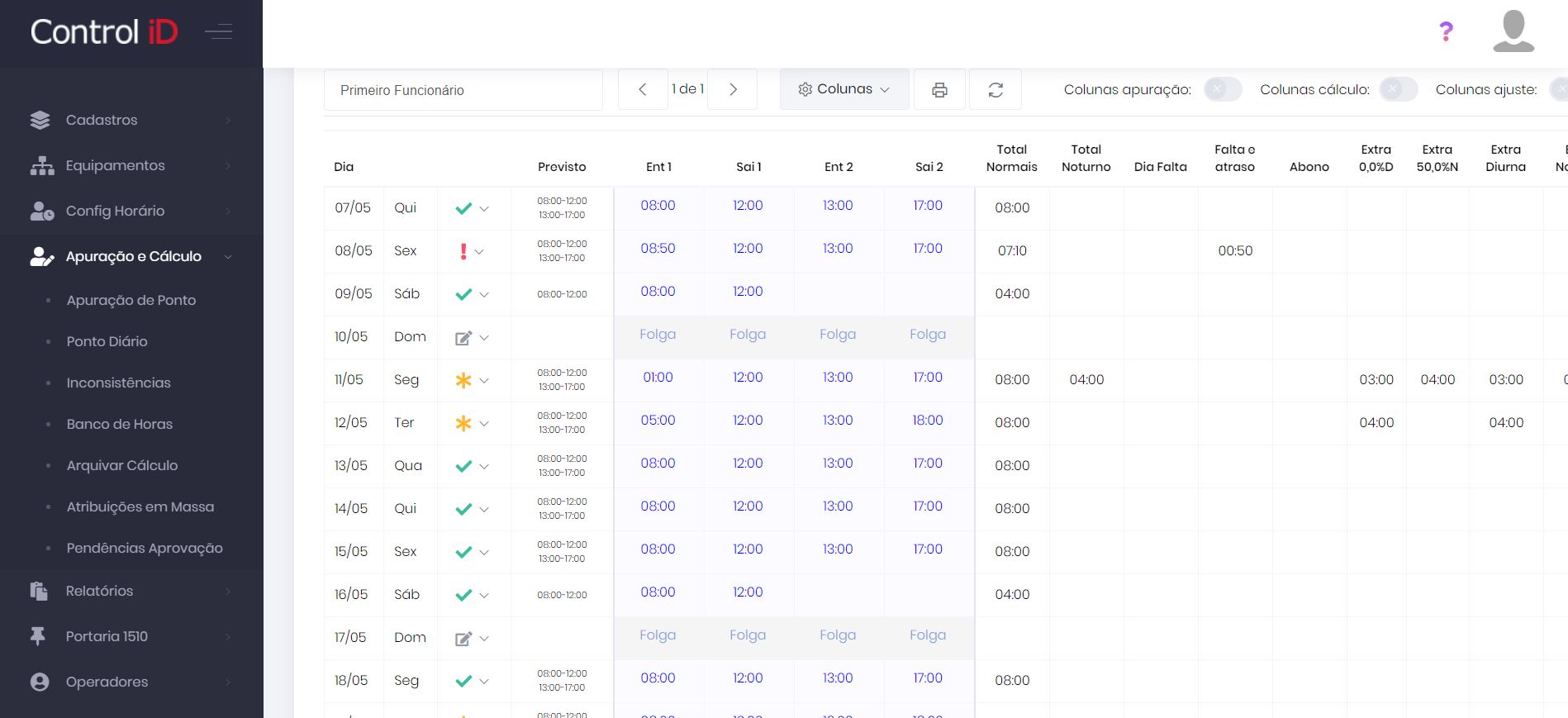
Inserção de ponto
Para inserir uma marcação de ponto deve-se clicar na célula correspondente ao horário e tipo da marcação (Entrada 1, saída 1, entrada 2, etc..), digitar o horário desejado da marcação e apertar Enter. Em seguida será mostrada uma tela de confirmação, que irá solicitar um motivo para a inserção do ponto. Após a confirmação, o ponto será inserido na tabela. Os pontos inseridos por este método são marcados com (i) no relatório de apuração de ponto.
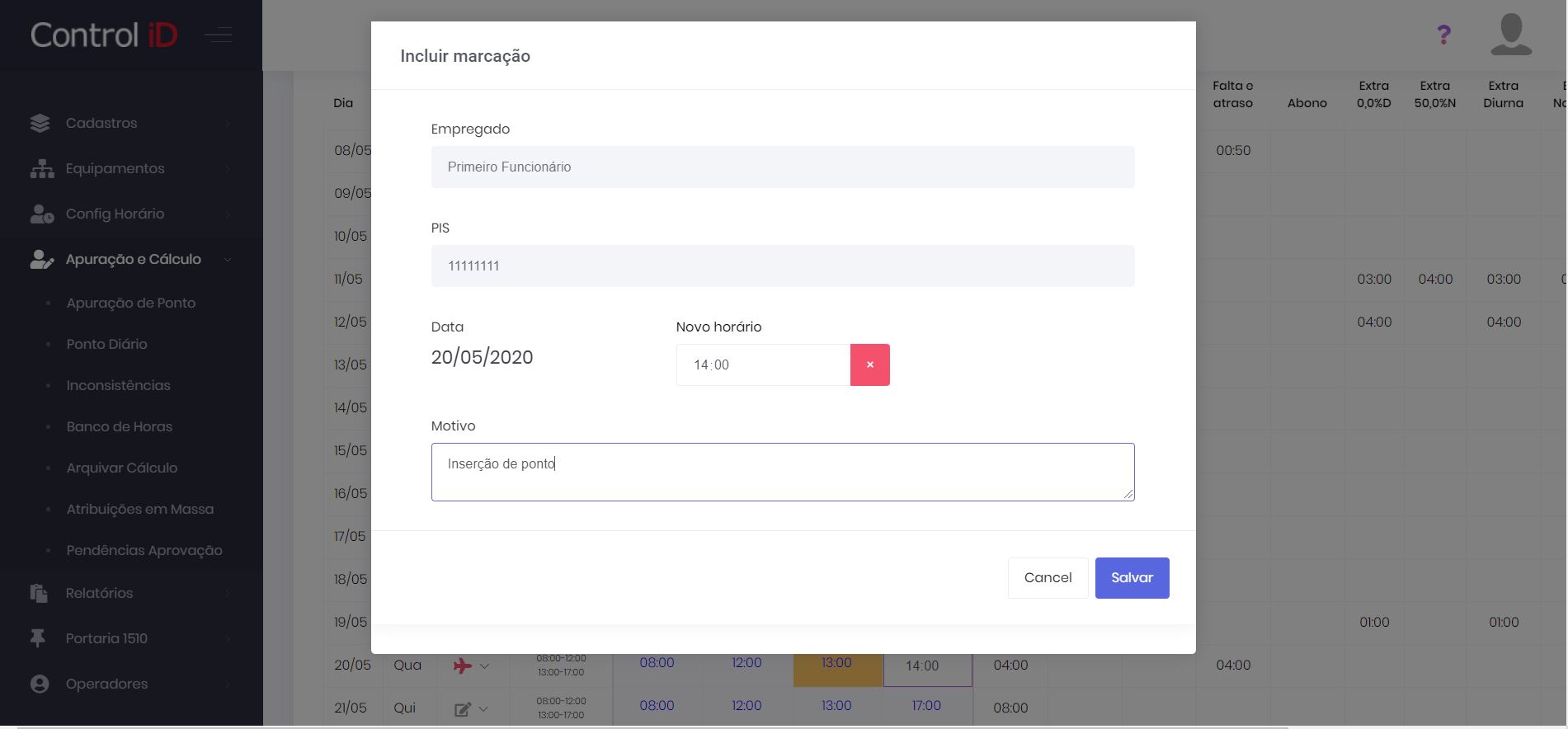
Visuais da tabela
A depender da necessidade do operador ao utilizar a tela de apuração de ponto, algumas colunas podem se tornar desnecessárias no momento. O usuário pode criar visuais de colunas em que irá definir as colunas a serem mostradas na tela de apuração. Para criar um visual ou utilizar um já criado, o usuário deve clicar no botão Colunas. Na tela aberta, o usuário pode definir um visual para ser usado naquele momento, pode criar um novo caso pretenda utilizar mais vezes ou utilizar um já criado. Para criar um novo, deve-se clicar em Criar visual de colunas
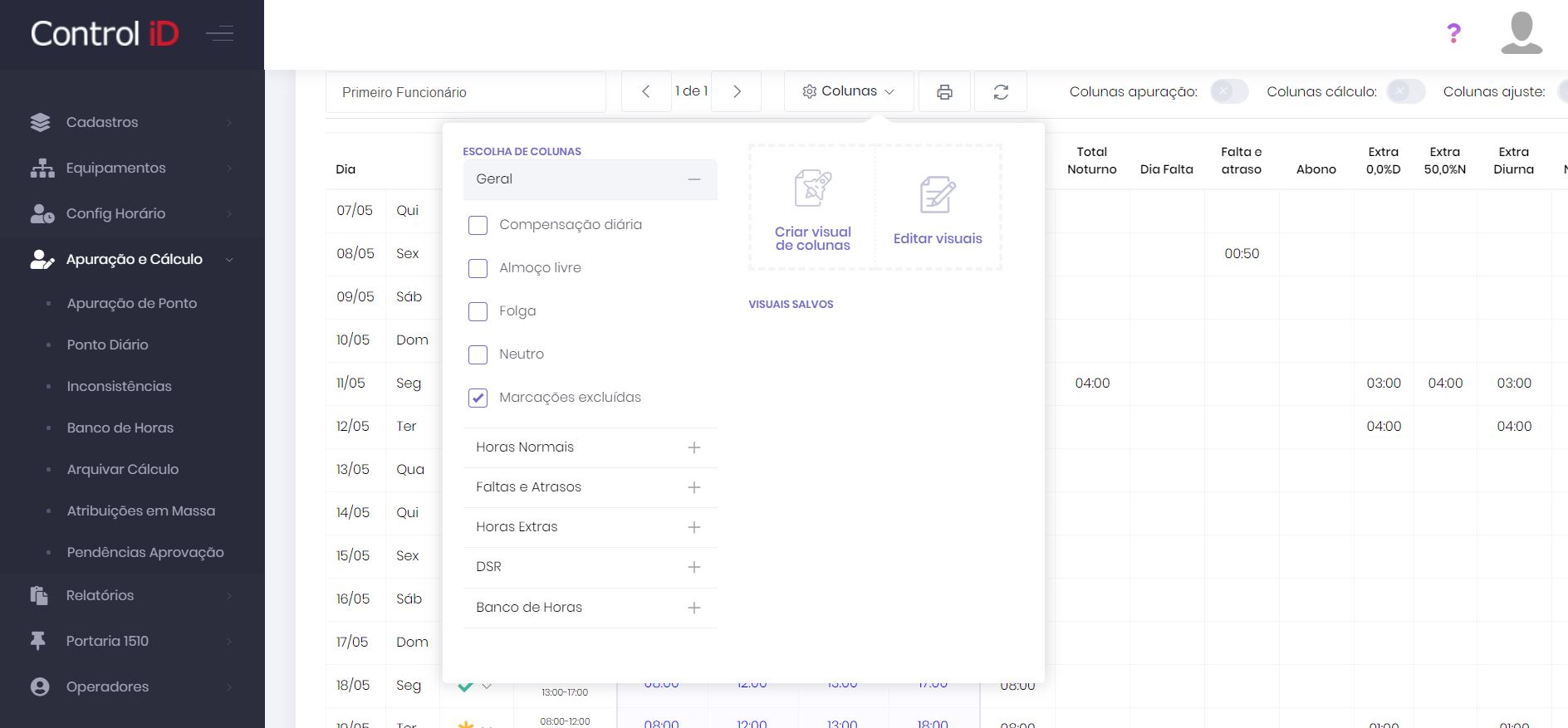
Na janela aberta, o usuário pode definir um nome e ícone ao visual criado, também pode definir as colunas que irão aparecer através do menu da direita, as colunas são separadas pela classificação, como colunas correspondentes a horas normais, faltas e atrasos, entre outras.
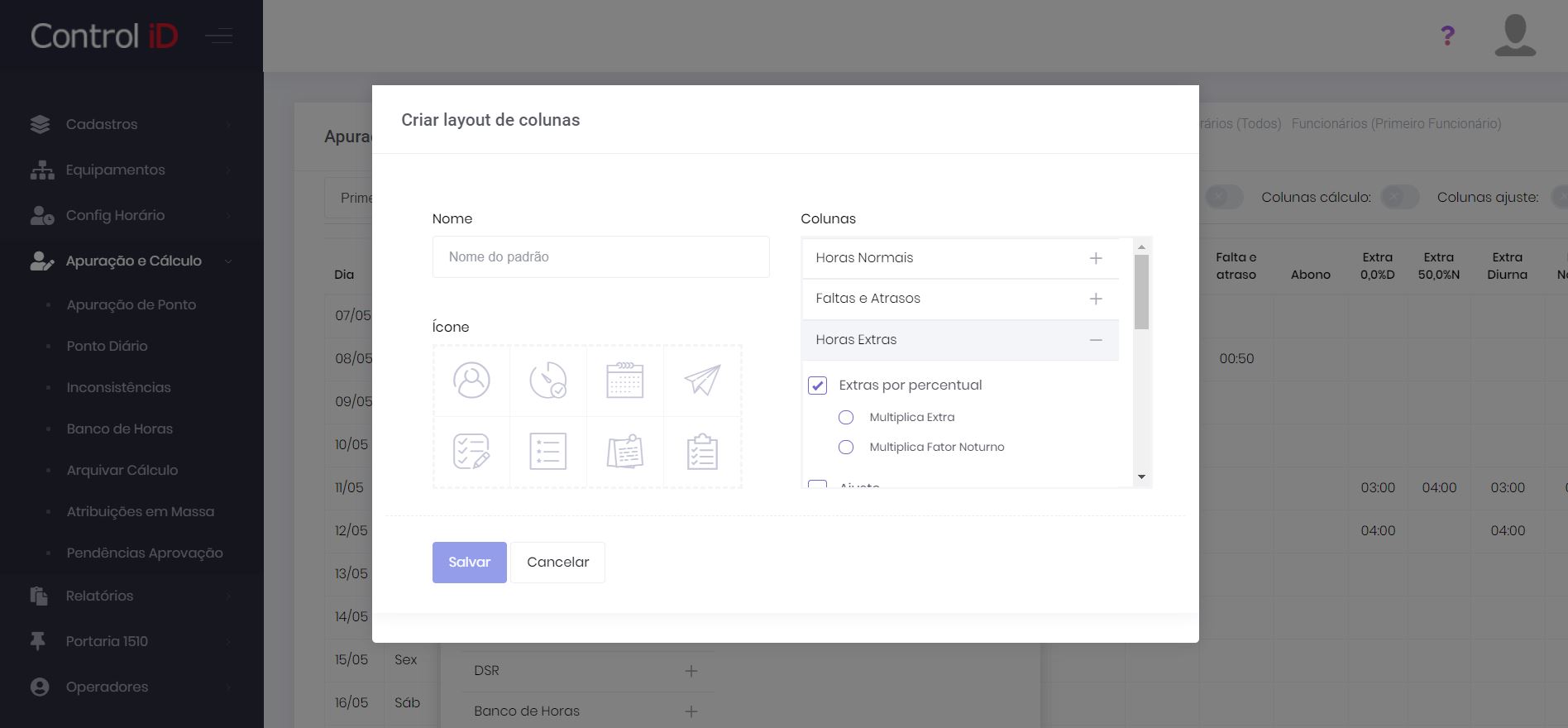
Após a criação de um visual, ele poderá ser utilizado também para a geração de relatórios de apuração de ponto.
Relatório de apuração
Para gerar um relatório de apuração de ponto, o usuário deve clicar no símbolo de impressora no cabeçalho da tabela.

Na janela aberta, o usuário pode definir um visual para ser usado no relatório gerado, ou pode utilizar um visual criado anteriormente. Nesta janela o usuário também pode definir para quais funcionários gerar relatórios, o tipo de relatório (Cartão de ponto, extrato de ponto, extrato por período ou folha) e o formato do relatório (HTML, PDF ou CSV).
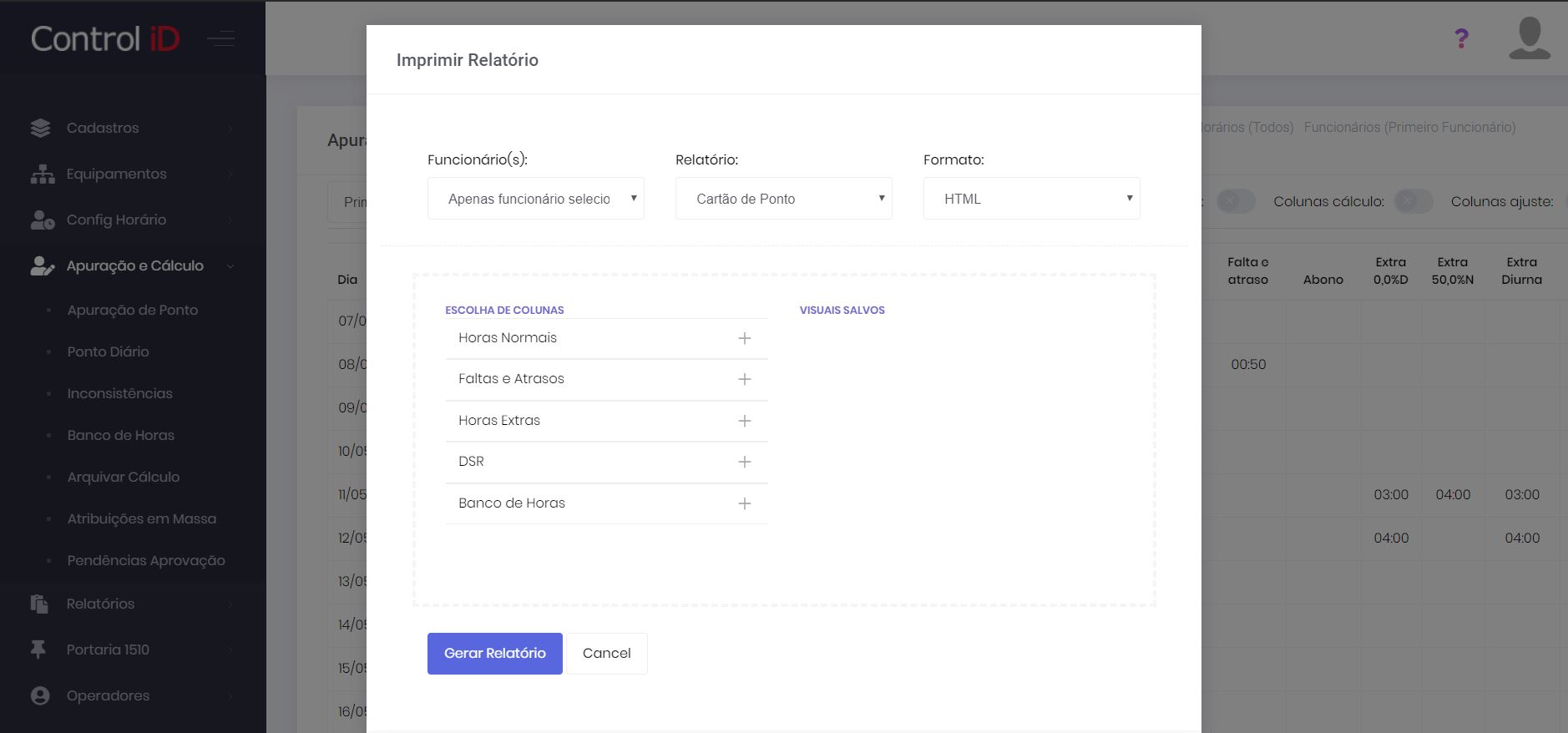
Colunas
Como descrito, dentro de Visuais de tabelas o usuário é capaz de editar quais colunas serão exibidas, bem como customizar um visual e salvá-lo. Cada uma dessas colunas tem um nome específico e representam uma fatia de cálculo única, sendo assim, têm funções únicas, e o usuário pode escolher quais colunas são mais adequadas para o momento. Essas colunas são:
-
Compensação Diária, Almoço Livre, Folga, Neutro
Estas colunas quando habilitadas exibem uma caixa de seleção, que ao ser selecionado atualizam a opção somente neste dia.

-
Marcações Excluídas
Exibe todas as marcações do dia que foram excluídas, ao passar o mouse por cima exibe motivo da exclusão.

-
Previsto
Nesta coluna é exibido detalhadamente as marcações prevista para aquele funcionário naquele determinado dia.

-
Horas Previstas
A coluna de Horas Previstas exibe exatamente o total de horas que está previsto de trabalho para aquele funcionário, naquele determinado dia. Por exemplo, imagine a seguinte escala em um dia de trabalho comum:
| Entrada 1 | Saída 1 | Entrada 2 | Saída 2 | Horas Previstas |
|---|---|---|---|---|
| 08h00 | 12h00 | 13h00 | 17h00 | 08h00 |
Calculando o período entre as batidas, descansos, refeições, etc, do horário acima, chegamos ao total de 8 horas previstas. Portanto, se determinado funcionário têm esta escala vinculada à ele, esse será o total de horas previstas para aquele funcionário, enquanto o vínculo se mantiver.
-
Total Trabalhado
A coluna de Total Trabalhado exibe exatamente o quanto o funcionário realizou de horas de trabalho naquele determinado dia. Nessa coluna, o sistema não desconta nenhuma regra de horário, como Tolerâncias, cálculos de Fator Noturno, Horas Extra, etc. Recomendamos essa coluna quando o total que o funcionário trabalhou, sem desconstos e/ou acréscimo, se fizer necessário.
-
Total Normais
A coluna de Total Normais exibe exatamente a quantidade de horas que o funcionário trabalhou dentro do período previsto para ele naquele determinado dia. Para enterdemos melhor, imagine a seguinte situação:
Escala do funcionário
| Entrada 1 | Saída 1 | Entrada 2 | Saída 2 | Horas Previstas |
|---|---|---|---|---|
| 08h00 | 12h00 | 13h00 | 17h00 | 08h00 |
Marcações do funcionário
| Entrada 1 | Saída 1 | Entrada 2 | Saída 2 | Horas Normais | Total Trabalhado |
|---|---|---|---|---|---|
| 08h10 | 12h00 | 13h00 | 17h30 | 07h50 | 08h20 |
Conforme está estipulado que se inicie às 8 horas da manhã e se encerre às 17 horas da tarde, e a primeira marcação foi registrada com 10 minutos de atraso. Ao calcular chegamos ao total de 7 horas e 50 minutos de total normal. Como a saída foi realizada 30 minutos após o período estipulado, ela não é considerada no cálculo de TOTAL NORMAIS.
-
Diurnas Normais
A coluna de Diurnas Normais funciona de maneira similar à de Total Normais, sua única diferença está no fato de que, além das prerrogativas anteriores (ler descrição de Total Normais), essa coluna irá calcular apenas as horas normais dentro do período diurno, que se inicia às 5 horas da manhã e encerra as 22 horas da noite (padrão que pode ser configurado no Horário). Visualize a seguinte situação:
Escala do funcionário
| Entrada 1 | Saída 1 | Entrada 2 | Saída 2 |
|---|---|---|---|
| 14h00 | 18h00 | 19h00 | 23h00 |
Marcações do funcionário
| Entrada 1 | Saída 1 | Entrada 2 | Saída 2 | Diurnas Normais | Horas Normais |
|---|---|---|---|---|---|
| 14h00 | 18h00 | 19h00 | 23h00 | 07h00 | 08h00 |
Conforme está estipulada que se inicie às 14 horas da tarde e se encerre às 23 horas da noite, é previsto que seu horário ultrapasse 1 (uma) hora do período diurno. Portanto, se considerarmos tudo que foi trabalhado antes das 22 horas da noite (início do Horário Noturno) e depois das 5 horas da manhã (fim do Horário Noturno), chegamos ao cálculo total de 7 horas de diurnas normais.
-
Noturnas Normais
A coluna de Norturnas Normais funciona de maneira similar à de Diurnas Normais, sua única diferença é de que ela calcula o período normal trabalho entre às 22 horas da noite e 5 horas da manhã. E não o contrário.
-
Intervalo
A coluna de Intervalo calcula exatamente a quantidade de horas que foram realizadas de intervalos entre saídas e entradas. Ou seja, o tempo entre uma saída e outra entrada, normalmente relacionada à refeição. Considere a escala abaixo:
Escala do funcionário
| Entrada 1 | Saída 1 | Entrada 2 | Saída 2 | Intervalo |
|---|---|---|---|---|
| 08h00 | 12h00 | 13h00 | 17h00 | 01h00 |
Essa é uma das escalas de trabalho mais conhecidas, e ela contempla uma hora de almoço. Se o funcionário realizar as marcações conforme previsto na escala, ele terá realizado uma hora de intervalo.
-
Dia Útil
A coluna Dia Útil exibe o valor "1" em todos os dias em que há horário de trabalho previsto.

-
Total Noturno
A coluna Total Norutno calcula exatamente a quantidade de horas que foi trabalhado no período noturno, que por padrão é das 22 horas da noite até as 5 horas da manhã.
-
Dia Falta
A coluna Dia Falta exibe o valor "1" em todos os dias em que está previsto trabalho pelo funcionário e não existem pelo menos duas marcações (entrada e saída).

-
Dias Trabalhados
A coluna Dias Trabalhados funciona de maneira oposta à colnua Dia Falta, exibe o valor "1" em todos os dias em que existem pelo menos duas marcações (entrada e saída). Portato, qualquer dia fora desse escopo e que tem horário previsto será considerado como Dias Falta.

-
Atraso Entrada
A coluna Atraso Entrada calcula exatamente a quantidade de horas em que houve atraso perante ao horário de entrada previsto. Se a entrada está prevista para 08h00 da manhã, e o funcionário realizar a entrada apenas às 08h30, a coluna calcula 30 minutos de atraso na entrada para esse dia.

-
Saída Antecipada
A coluna Saída Antecipada calcula exatamente a quantidade de horas em que o funcionário saiu mais cedo neste expediente.

-
Atraso Intervalo
A coluna Atraso Intervalo calcula a quantidade de horas em que o funcionário levou para voltar do intervalo, ou seja, se está previsto que haja batida de ponto de volta do intervalo às 13h00 da tarde, e o funcionário marcou às 13h30, ele se atrasou 30 minutos na volta do intervalo.

-
Horas Falta
A coluna Horas Falta mostra a quantidade de horas que o funcionário faltou, se o dia é considerado como falta.

-
Horas Atraso
A coluna Horas Atraso calcula a quantidade de horas que o funcionário atrasou do dia. Horas que ele deixou de fazer entram no cálculo.

-
Horas Atraso Diurno/Noturno
Esta coluna calcula a quantidade de horas de atraso/dívida do funcionário do dia, respeitando as métricas específicas. Horas Atraso Diurno constam aquelas que estão após as 5 horas da manhã e antes das 22 horas da noite. Já as Horas Atraso Noturno o oposto.

-
Falta e Atraso
Esta coluna calcula a quantidade de falta e atraso do dia, mesmo que o dia não seja considerado como falta.

-
Abono
Esta coluna exibe a quantidade de horas de abono adicionada pelo usuário através de justificativa.
-
Extra por Percentual
As colunas de Horas Extra detem regras únicas e específicas, as colunas de Extra por Percentual são criadas conforme o uso do funcionário e sua regra de Horário criado. Ao criar um Horário é possível definir como funcionam as porcentagens de horas por dias e regras de horário. Essas horas são exibidas no modelo sem multiplicação pela porcentagem da regra, e separado por diurno e noturno

- Multiplica Extra: Ao ativar essa opção a coluna multiplica as horas calculadas pela porcentagem em que ela se enquadra.
- Agrupa Diurno e Noturno: Ao ativar essa opção a coluna agrupa os turnos das horas calculadas pela porcentagem em que ela se enquadra.
-
Ajuste
Esta coluna exibe a quantidade de horas de ajuste de horas extra adicionada pelo usuário através de justificativa.
-
Extra Diurna
Esta coluna exibe a quantidade de horas extras praticadas pelo funcionário dentro do período diurno, após as 5 horas da manhã e antes das 22 horas da noite.
-
Extra Noturna
Esta coluna exibe a quantidade de horas extras praticadas pelo funcionário dentro do período noturno, após as 22 horas da noite e antes das 5 horas da manhã.
-
Extra Total
Esta coluna exibe a quantidade total de horas extras praticadas pelo funcionário para aquele dia específico. Sem separar períodos ou porcentagens.
-
Interjornada
Se a opção de calcular as horas extras interjonadas esiteverem habilitadas nas opções do horário que está vinculado ao funcionário, esta coluna exibe a quantidade de horas trabalhadas no período de interjonada, prevista por lei. Ou seja, o período entre a conclusão de 11 horas de descanso previsto por lei, e o ínicio da nova jornada, viram hora extra interjornada.
-
Extra Intervalo
Esta coluna exibe a quantidade de horas extras praticadas no período que está previsto como intervalo para aquele funcionário.

-
Entrada Antecipada
Esta coluna exibe a quantidade de horas extras praticadas antes do horário previsto.

-
Pulou Almoço
Se a opção de verificar se o funcionário pulou o almoço está habilitada nas opções do horário que está vinculado ao funcionáio, esta coluna exibe o valor "1" para o dia em que ele realizar entrada e saída, mas não realizar as marcações da refeição.

-
DSR Cons.
Essa coluna exibe a quantidade de horas de DSR (Descanso Semanal Remunerado), para os dias em que o DSR for considerado, ou seja, se o funcionário não perdeu o seu DSR ele exibe as horas, pois consta DRS para este dia.
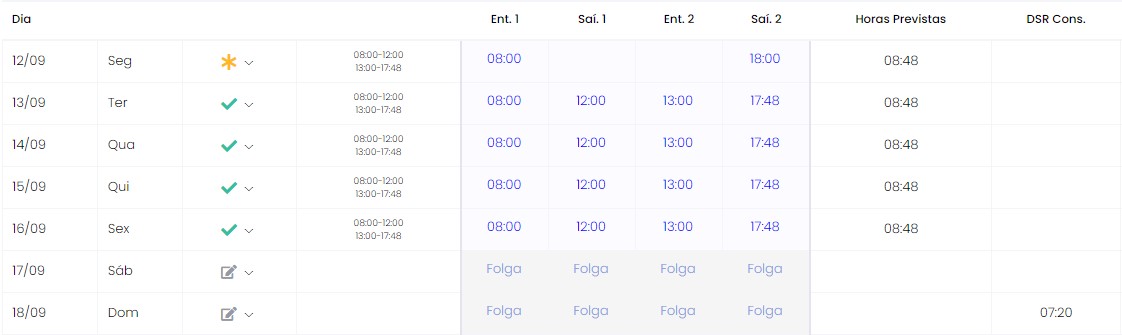
-
Desconta DSR
Esta coluna exibe o valor "1" para os dias em que o DSR será descontado daquele funcionário naquele dia.
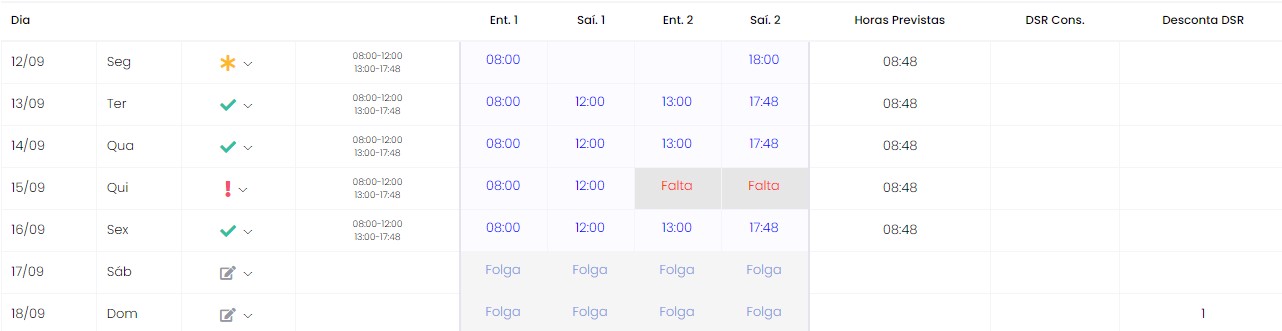
-
DSR Deb.
Essa coluna exibe a quantidade de horas de DSR, para os dias em que o DSR for descontado, ou seja, se o funcionário perdeu o seu DSR ele exibe as horas perdidas.
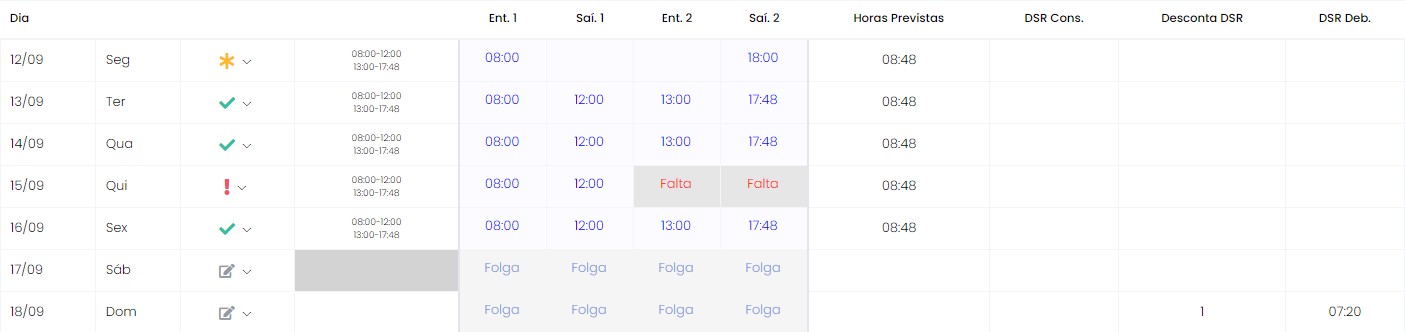
-
Banco Cred/Deb
Essa coluna calcula a quantidade de Banco de Horas que devem entrar como crédito ou débito para o funcionário nesse dia.
-
Banco Ajuste
Esta coluna exibe a quantidade de horas de ajuste de banco de horas adicionada pelo usuário através de justificativa.

-
Banco Total
A coluna Banco Total calcula exatamente o valor total de banco de horas que o funcionário deve receber nesse dia. É igual à soma das colunas Banco Cred/Deb e Banco Ajuste.

-
Banco Positivo
Esta coluna exibe somente a quantidade de banco de horas do funcionário que forem positivas naquele dia.

-
Banco Negativo
Esta coluna exibe somente a quantidade de banco de horas do funcionário que forem negativas naquele dia.

-
Banco Saldo
Esta coluna exibe todo o cálculo de banco de horas do funcionário que foi gerado para aquele funcionário. Mostrando o saldo do banco até aquele dia.

-
Colunas Mix
As Colunas Mix se dividem em 4 (quatro) colunas únicas e personalizáveis conforme a necessidade do usuário. Para customizar acesse o módulo de "Apuração e Cálculo" -> "Configurações", e o usuário pode alterar o título (Título das Colunas) e o cálculo da coluna (Colunas Mix) criando uma expressão de lógica para isso.